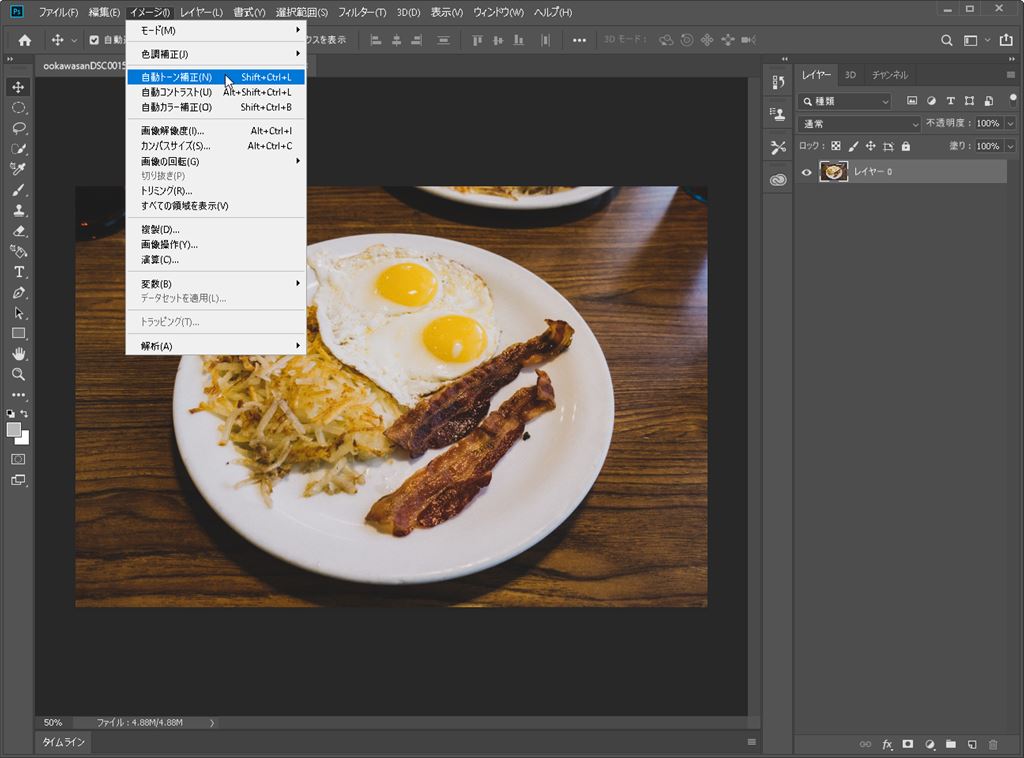レンズ補正
撮影した画像が傾いてしまった・・・(^^;
そんな時に使える画像補正が「レンズ補正」です。

レンズ補正の使い方
まずは画像を開いて
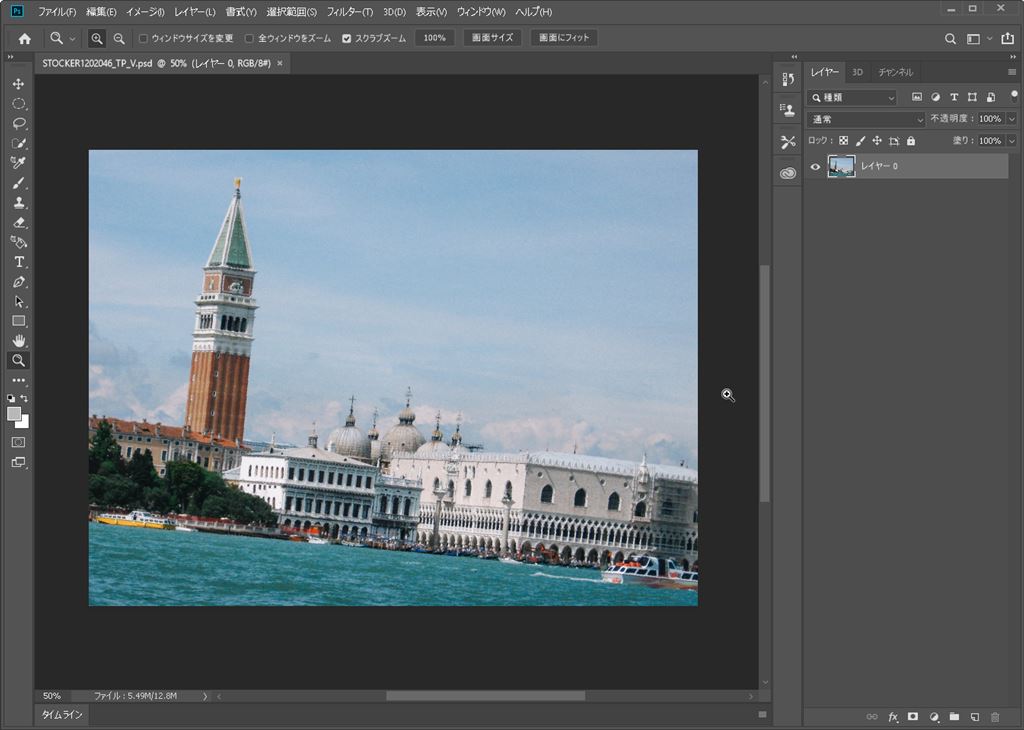
フィルター>レンズ補正
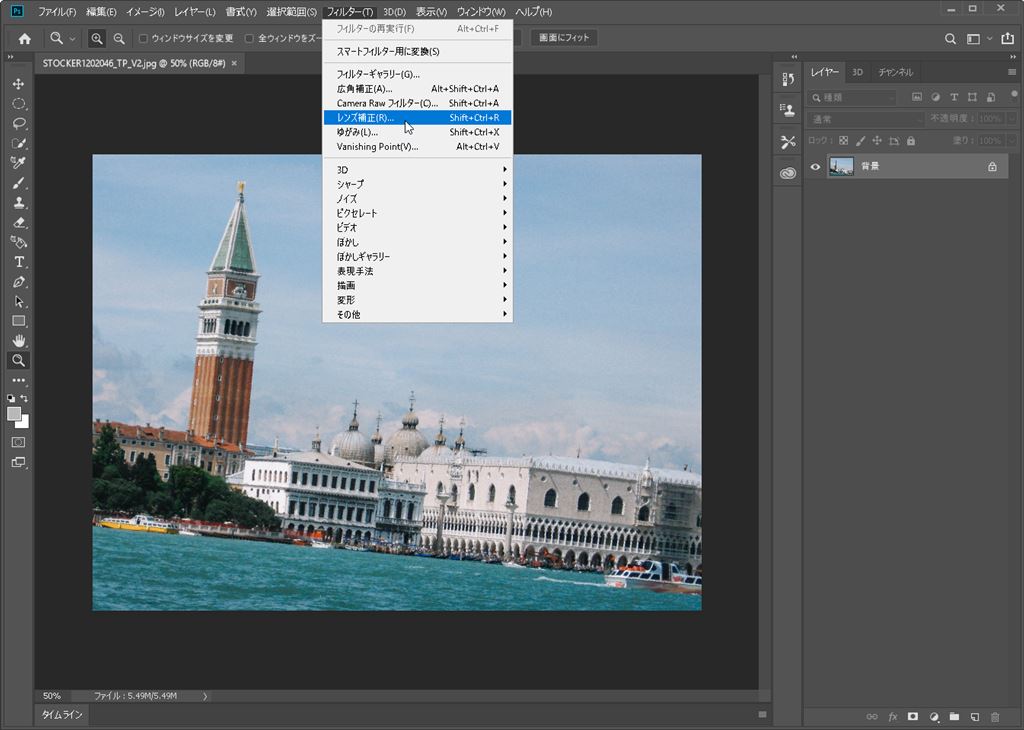
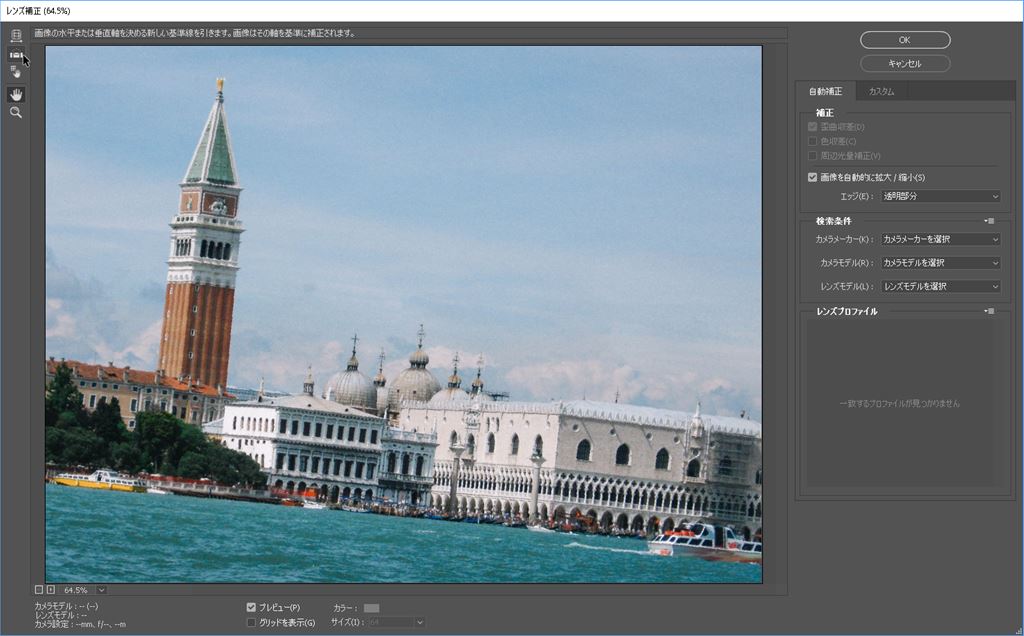
角度補正ツール
左側のアイコンの上から2番目の「角度補正ツール」を選択して、傾いている建物などの淵をなぞります。
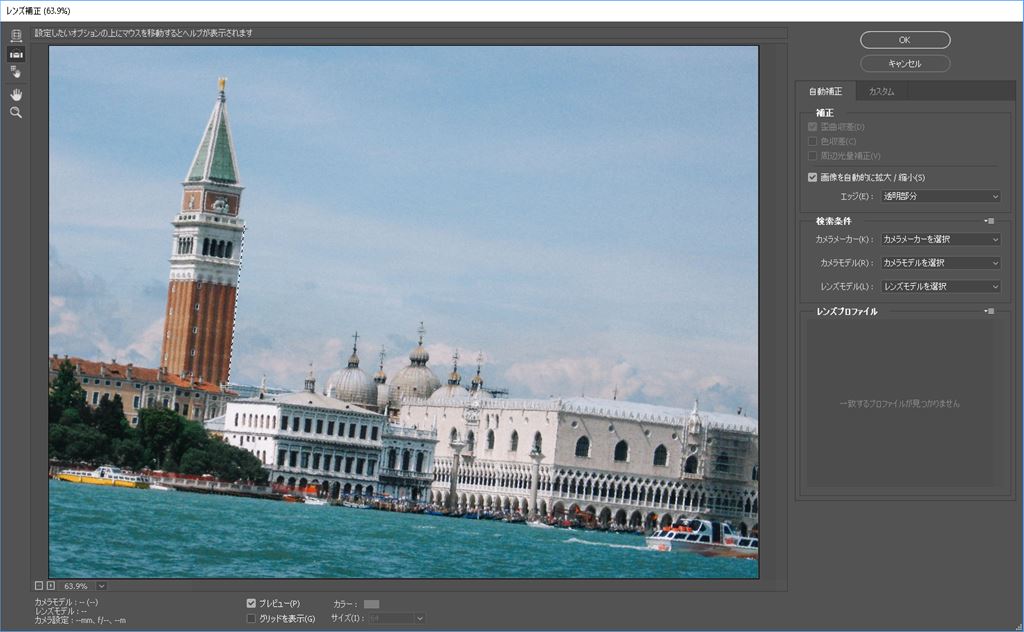
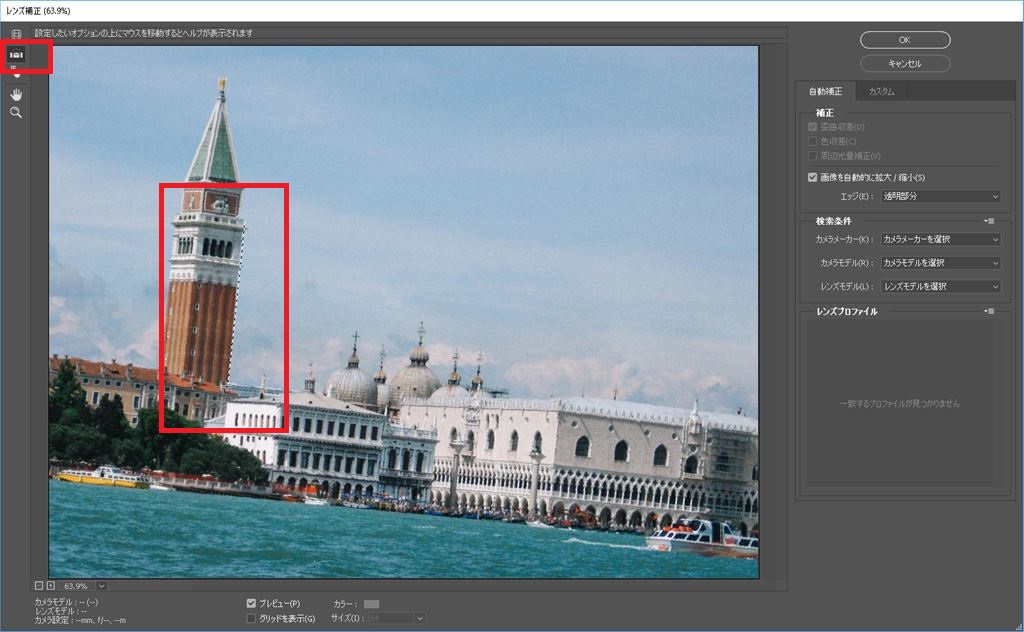
すると、一瞬で傾きが補正されます!
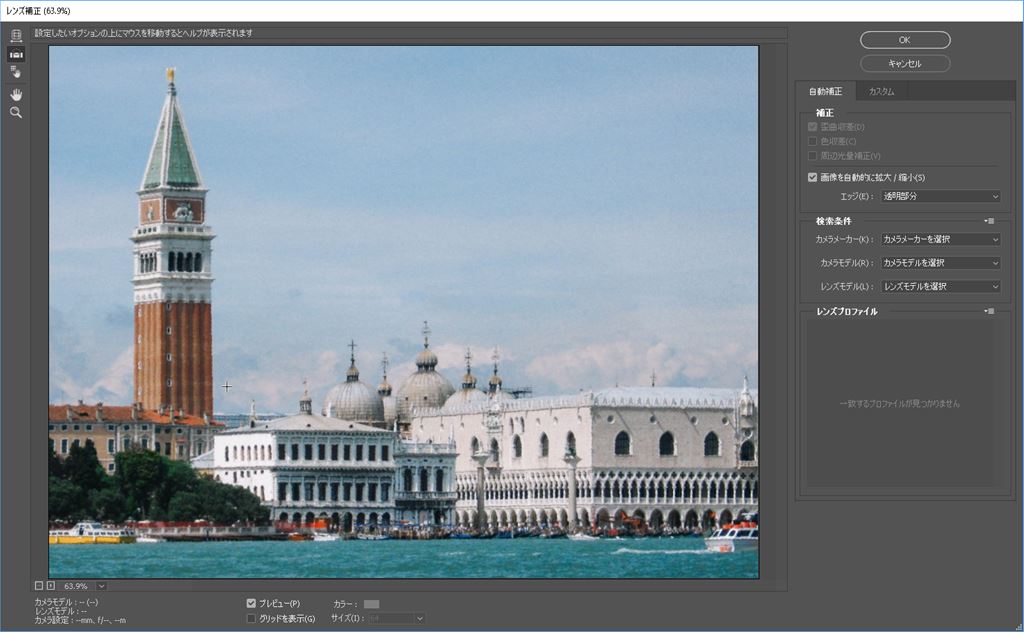
OKを押して完了です。
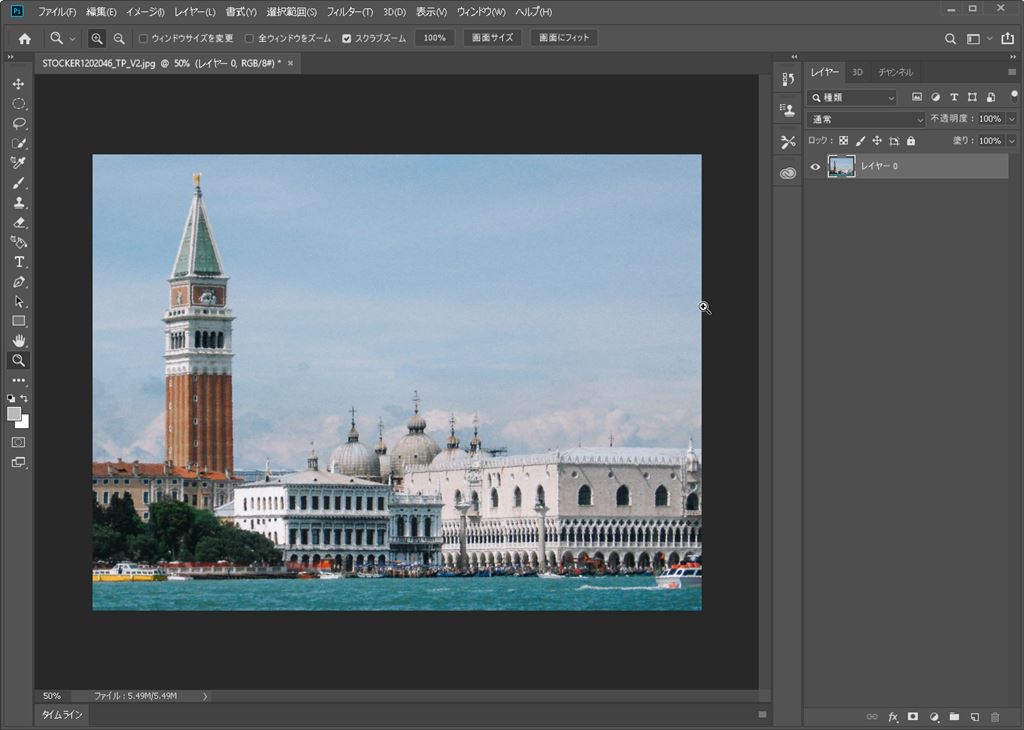
まとめ
傾きを補正した後の外側の部分はキレイに切り取られた状態になっているので修正の手間は必要ありません。
Photoshopを使えば写真の傾きが簡単に補正できます。
ご参考下さい(^^)